갤럭시 스마트폰에는 전화가 왔을 때 울리는 벨소리와 알림을 소리로 알려주는 알림음을 기본으로 제공하고 있으며 그 중에서 사용자가 선택해서 사용할 수 있는데요.
하지만 시스템에서 제공하는 기본 소리들이 마음에 들지 않는 경우가 많아서 사용자가 원하는 노래나 효과음등을 직접 선택해 사용하고 싶을 때가 있습니다.
이 경우 갤럭시의 내장 메모리에 있는 특정 폴더에 원하는 벨소리와 알림음을 넣으면 시스템 소리에서 선택해 사용할 수 있으며 방법은 다음과 같습니다.
목차
갤럭시 알림음, 벨소리 추가하기
알림음과 벨소리를 추가하려면 음원 파일을 갤럭시에 옮겨야 하며 카카오톡으로 전송하거나 PC와 연결해 갤럭시의 내장 메모리에 저장한 후 아래 설정을 진행합니다.
아래 분문에서는 사용자가 알림음, 벨소리로 지정할 음원 파일이 내장 메모리의 Download 폴더에 있다는 가정으로 설명하겠습니다.
💡 카카오톡에서 저장한 파일은 Download 안의 Kakaotalk 폴더에 있습니다.
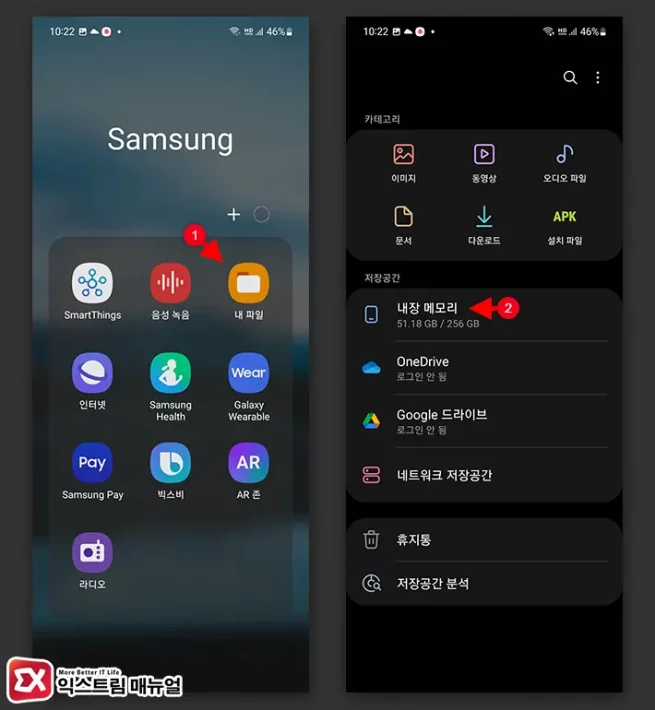
- 내 파일 앱을 연 다음 내장 메모리를 선택합니다.
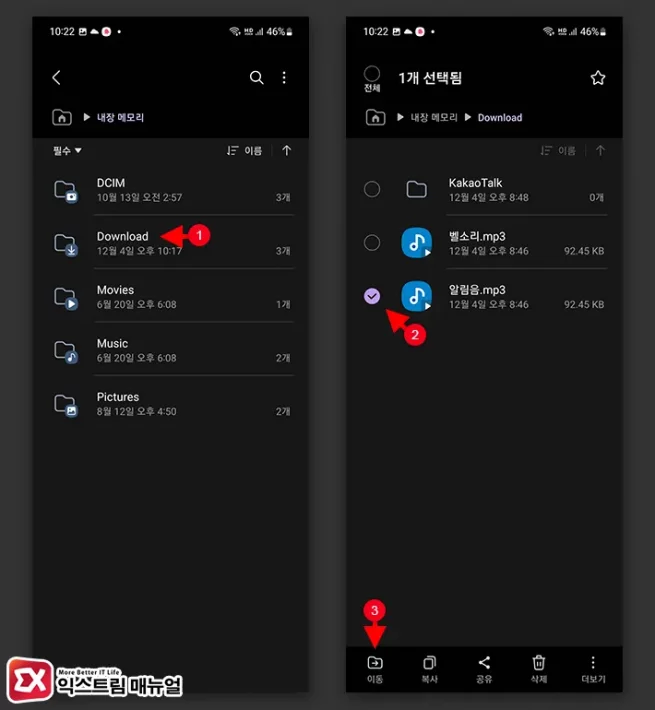
- Download 폴더를 연 다음 음원 파일을 길게 터치해 선택합니다.
- 화면 하단의 메뉴바에서 이동을 선택합니다.
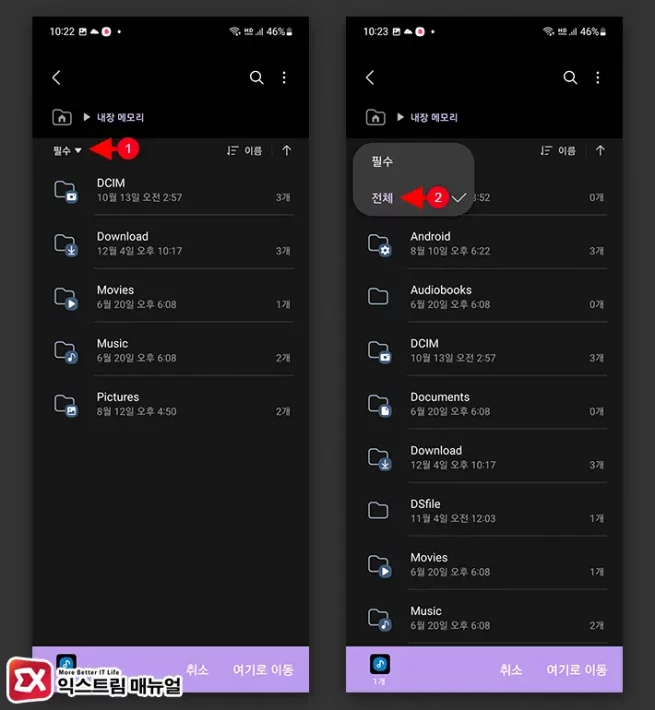
- 내장 메모리 최상위 경로로 이동합니다.
- 목록 필터를 터치한 후 필수를 전체로 변경합니다.
- 숨겨졌던 폴더 목록을 확인할 수 있습니다.
벨소리 추가하기
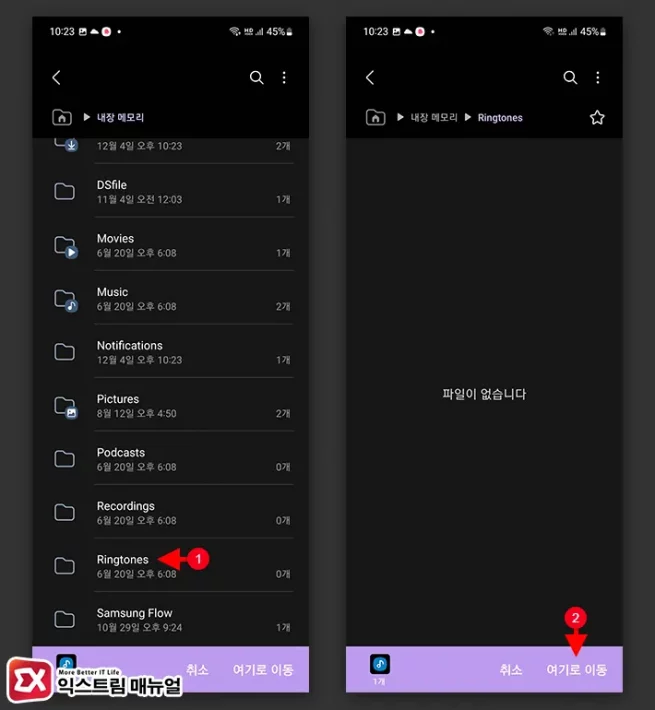
- 전체 폴더 목록에서
내장 메모리 > Ringtones 폴더로 이동합니다. - 폴더 안에 벨소리로 사용할 음원 파일을 이동합니다.
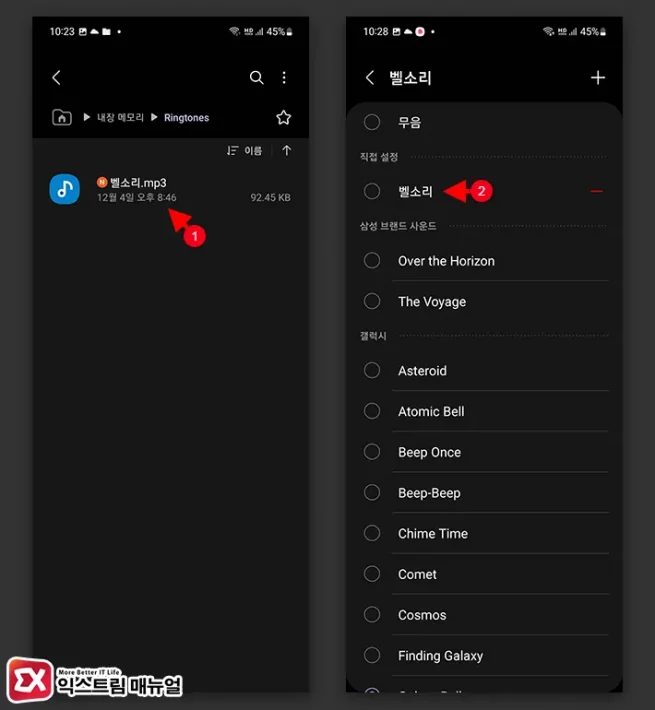
- 설정 > 소리와 진동 > 벨소리로 이동합니다.
- 벨소리 선택 목록에서 파일명으로 된 벨소리를 확인할 수 있습니다.
알림음 추가하기
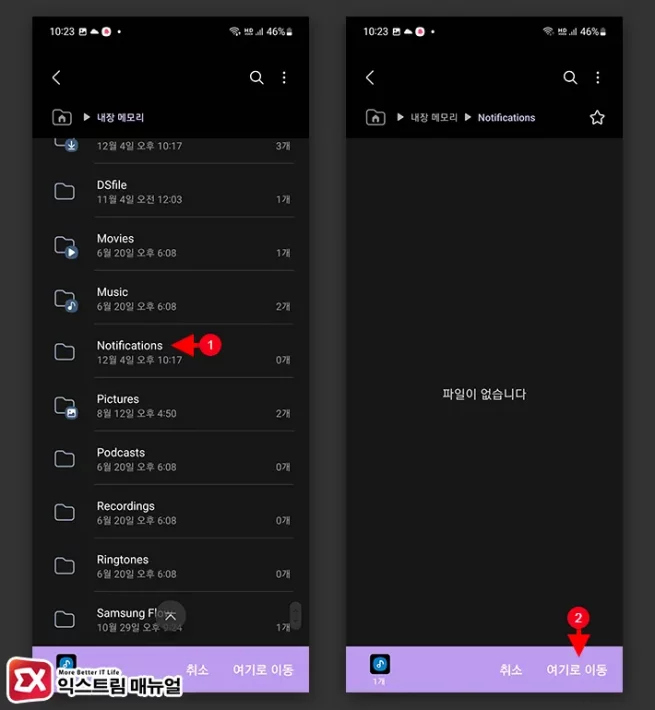
- 전체 폴더 목록에서
내장 메모리 > Notifications 폴더로 이동합니다. - 폴더 안에 알림음으로 사용할 음원 파일을 이동합니다.
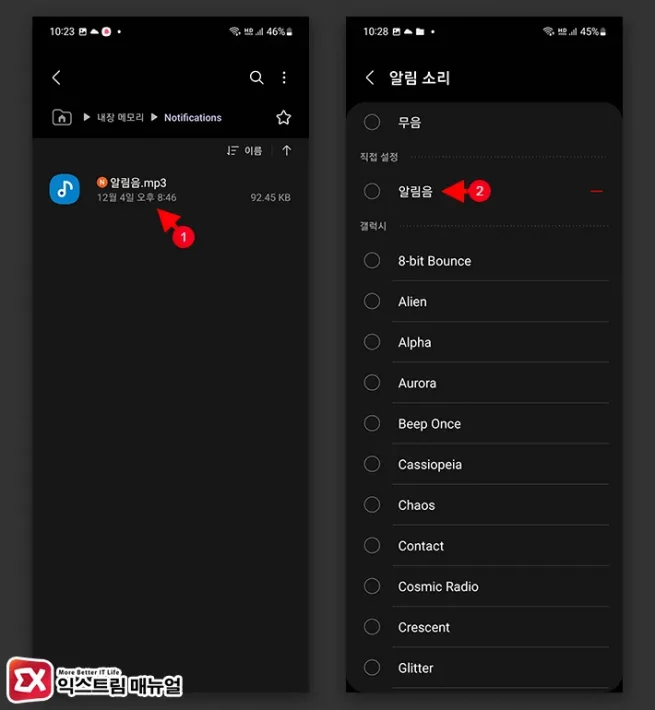
- 설정 > 소리와 진동 > 알림 소리로 이동합니다.
- 알림음 선택 목록에서 파일명으로 된 알림 소리를 확인할 수 있습니다.




2개 댓글. Leave new
그 파일에 아무것도 없어서 예전에 뭣도 모르고 지웠습니다.. 휴지통에서도 사라져 아예 존재하지 않네요 방법이 없으려나요..하하..
정말 감사합니다b